지난 주에는 Excel 2003의 새로워진 기능 중 향상된 통합 문서 기능과 데이터 분석 기능을 소개해
드렸습니다. 오늘은 정보 공유 기능과 생산성 향상 기능에 대해 소개해 드리겠습니다.
(사용버전: 엑셀 2003)
Excel 2003의 새로워진 기능은 크게 4가지로 나누어
설명할 수 있습니다.
| |
1. 향상된 통합 문서 기능
2. 데이터 분석 기능
3. 정보 공유 기능
4. 생산성 향상 기능 |
3. 정보 공유 기능
- 문서 작업 영역
문서 작업 영역을 만들면 아주 간편하게 실시간으로 다른 사용자와 함께 문서를 작성, 편집 및 검토할
수 있습니다. 문서 작업 영역 사이트는 하나 이상의 문서를 기반으로 하는 Windows
SharePoint Services 사이트이며 네트워크에 SharePoint Server가 설치된 경우에
사용이 가능합니다. 일반적으로 전자 메일을 사용하여 문서를 공유 첨부 파일로 보낼 때 만들어집니다.
도구 메뉴의 공유 작업 영역 메뉴를 클릭하면 공유 작업 영역 작업창이
표시됩니다.
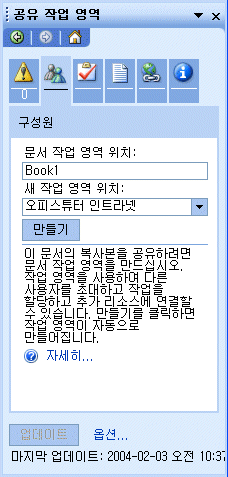
- 정보 권한 관리
IRM(정보 권한 관리)을 사용하여 제한된 권한으로 문서를 만들거나 볼 수 있습니다. IRM을
사용하면 개별 작성자가 문서나 전자 메일 메시지를 접근하여 사용할 수 있는 사용자에 대해 사용 권한을
지정할 수 있으며 허가되지 않은 사람이 중요한 정보를 인쇄, 전달 또는 복사하지 못하도록 방지할 수
있습니다.
다른 사용자에게 자신의 문서를 보고, 검토 또는 수정할 수 있는 권한을 부여할 수 있으며 다른
사용자가 더 이상 해당 스프레드시트를 보거나 변경할 수 없는 만료 날짜를 지정할 수도 있습니다.
* Microsoft Office Professional Edition 2003 또는 독립 실행형
제품인 Microsoft Office Word 2003, Excel 2003, Microsoft
Office PowerPoint? 2003 및 Microsoft Office Outlook?
2003을 사용해야만 만들 수 있습니다.
파일 메뉴의 사용 권한 메뉴를 선택하여 지정할 수 있습니다.
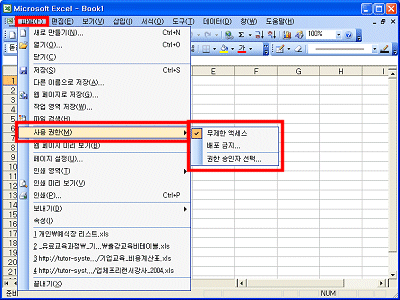
4. 생산성 향상 기능
- 통합 문서를 나란히 놓고 비교하기
통합 문서를 나란히 놓고 비교하는 새로운 방법을 사용할 수 있습니다.
비교할 통합 문서를 나란히 놓고 문서를 비교하면 모든 변경 내용을 통합 문서 하나에 병합하지 않고도 두
통합 문서 간의 차이를 보다 쉽게 확인하면서 동시에 두 통합 문서를 따라 이동하여 두 통합 문서 간
차이점을 확인할 수 있습니다.
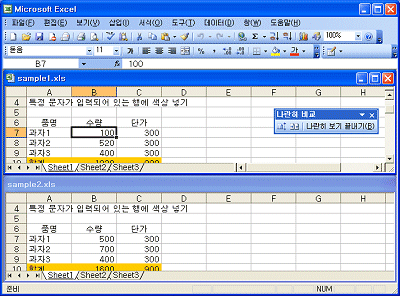
<창 - 나란히 비교 메뉴>
- 리서치 작업창
인터넷에 연결되어 있을 경우 엑셀 작업 창 중 새롭게 추가된 리서치 작업창을 사용하면 다양한 외부
정보와 확장된 리소스에 액세스할 수 있습니다.
백과사전, 웹 검색을 사용하거나 타사 콘텐트에 액세스하여 항목에 대한 검색을 수행할 수 있습니다
다음은 리서치 작업창에서 'spreadsheet'라는 단어의 동의어를 검색한 결과 입니다.
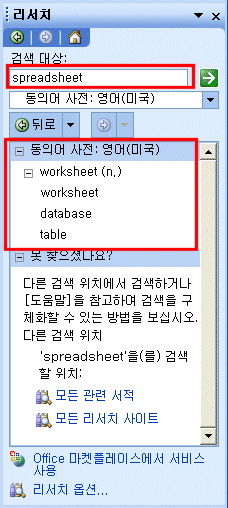
2회에 걸쳐 Excel 2003의 새로워진 기능을 간략하게
소개하였습니다. 소개한 기능 외에도 많은 새로운 기능들이 추가되었으며, 앞으로도 엑셀 Daily Tip을
통해 Excel 2003을 경험하실 수 있으실 것입니다.
|